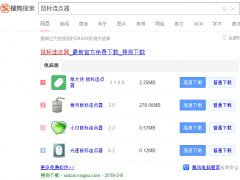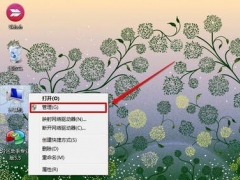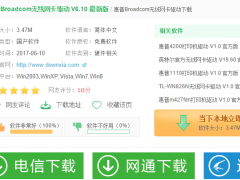windows7游戏控制器在哪 windows7怎么打开游戏控制器[多图]
教程之家
Win7
游戏控制器是一种用来控制视频游戏的设备,那么windows7旗舰版要怎么打开游戏控制器呢?其实win7系统不支持使用usb端口以外的连接的控制器所以我们需要插入游戏设备才能更改游戏控制器。今天小编就和大家分享windows7怎么打开游戏控制器的方法。
windows7怎么打开游戏控制器的步骤:
1、打开“开始”选择“控制面板”。
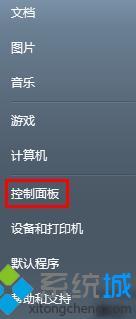
2、点击“硬件和声音”选择“设备和打印机”。

3、右键点击插入的usb设备选择“游戏控制器设置”。
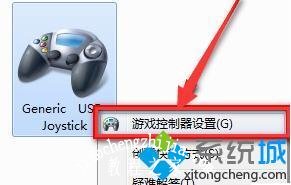
4、就可以打开游戏控制器进行设置了。

以上就是windows7怎么打开游戏控制器的方法步骤,有需要的用户可以按照上述步骤操作,希望可以帮助到你。
![笔记本安装win7系统步骤[多图]](https://img.jiaochengzhijia.com/uploadfile/2023/0330/20230330024507811.png@crop@160x90.png)
![如何给电脑重装系统win7[多图]](https://img.jiaochengzhijia.com/uploadfile/2023/0329/20230329223506146.png@crop@160x90.png)

![u盘安装win7系统教程图解[多图]](https://img.jiaochengzhijia.com/uploadfile/2023/0322/20230322061558376.png@crop@160x90.png)
![win7在线重装系统教程[多图]](https://img.jiaochengzhijia.com/uploadfile/2023/0322/20230322010628891.png@crop@160x90.png)